Как отобразить определенный текст на основе значений в другом столбце?
Предположим, у меня есть список чисел, и теперь я хочу отобразить некоторый конкретный текст в другом столбце на основе этих чисел. Например, если число в ячейке находится между 1 и 100, я хочу, чтобы в соседней ячейке отображался текст «Уменьшение», если число находится между 101 и 200, то отображается текст «Стабильность», а если число больше 200, то отображается текст «Увеличение», как показано на следующем скриншоте. Чтобы решить эту задачу в Excel, формулы из этой статьи могут вам помочь.
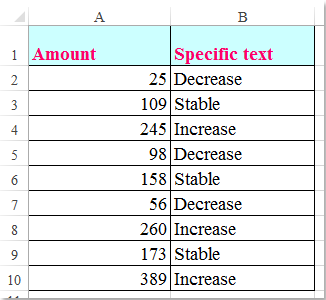
Отображение определенного текста на основе значений в другом столбце с помощью формул
Пожалуйста, примените следующие формулы для решения этой задачи:
Введите эту формулу: =IF(A2>201,"Увеличение",IF(A2<99,"Уменьшение","Стабильность")) в пустую ячейку рядом с вашими данными, затем перетащите маркер заполнения вниз до ячеек, к которым вы хотите применить эту формулу, и вы получите следующий результат, который вам нужен:

Примечания:
1. Вот еще одна формула, которая может вам помочь: =LOOKUP(A2,{0;100;200},{"Уменьшение";"Стабильность";"Увеличение"}).
2. В приведенных выше формулах вам нужно изменить ссылки на ячейки и условия в соответствии с вашими потребностями.
Лучшие инструменты для повышения продуктивности в Office
Повысьте свои навыки работы в Excel с помощью Kutools для Excel и ощутите эффективность на новом уровне. Kutools для Excel предлагает более300 расширенных функций для повышения производительности и экономии времени. Нажмите здесь, чтобы выбрать функцию, которая вам нужнее всего...
Office Tab добавляет вкладки в Office и делает вашу работу намного проще
- Включите режим вкладок для редактирования и чтения в Word, Excel, PowerPoint, Publisher, Access, Visio и Project.
- Открывайте и создавайте несколько документов во вкладках одного окна вместо новых отдельных окон.
- Увеличьте свою продуктивность на50% и уменьшите количество щелчков мышью на сотни ежедневно!
Все надстройки Kutools. Один установщик
Пакет Kutools for Office включает надстройки для Excel, Word, Outlook и PowerPoint, а также Office Tab Pro — идеально для команд, работающих в разных приложениях Office.
- Комплексный набор — надстройки для Excel, Word, Outlook и PowerPoint плюс Office Tab Pro
- Один установщик, одна лицензия — настройка занимает считанные минуты (MSI-совместимо)
- Совместная работа — максимальная эффективность между приложениями Office
- 30-дневная полнофункциональная пробная версия — без регистрации и кредитной карты
- Лучшее соотношение цены и качества — экономия по сравнению с покупкой отдельных надстроек